每个人在尝试备份照片时都至少遇到过一次问题。没有理由恐慌,因为这个问题很容易解决。有多种原因可能导致此问题。
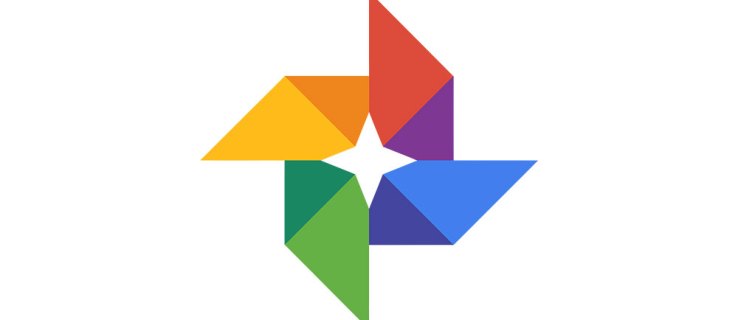
也许您的手机内存不足或互联网连接速度很慢。 Google 相册应用程序中也可能存在临时错误。保持冷静并尝试这些解决方案。其中之一可能会帮助您解决问题并备份您的照片。
重新连接到您的 Wi-Fi
尽管您的设备似乎已连接到 Wi-Fi 并且一切正常,但可能连接存在一些问题,导致您的 Google 相册无法执行备份。连接可能暂时较低,但这并不意味着它不会在几分钟内改善
尝试关闭 Wi-Fi,然后重新连接。许多用户表示,这个简单的操作使他们的 Google 相册在备份期间能够正常运行。
启用蜂窝备份
如果第一步没有帮助你,那么你可以完全关闭你的 Wi-Fi 并切换到蜂窝备份(当然,假设你有足够的蜂窝数据)。许多人发现这很有用,因为在切换到蜂窝备份后,他们的应用程序立即开始备份。
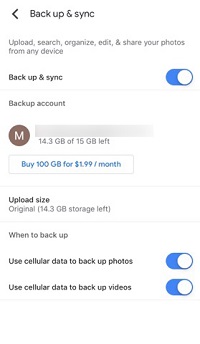
如果您需要备份大量照片而您没有足够的蜂窝数据,您可以稍后再次打开 Wi-Fi。许多人报告了这方面的积极体验,这意味着备份过程继续正常进行。但是,无法保证它永远不会再次停止,因为您的 Wi-Fi 可能确实存在一些问题。
有趣的是,这种策略已被证明是最有帮助的。许多用户通过简单地切换到蜂窝数据来设法执行备份。这就是为什么你不应该跳过这一步。尝试一下,因为它可能会为您节省大量时间。
关掉你的手机
这听起来很基础,但实际上已经帮助许多用户解决了 Google 相册和其他应用程序的问题。只需关闭您的手机。在电话关闭的情况下,休息一下并尝试冷静下来。不要紧张。有很多方法可以解决这个问题,其中一种方法对您有用。
几分钟后,重新打开手机并尝试再次开始备份。希望这次能奏效。我们的手机是奇怪的设备,有时它们只需要关闭几分钟即可重置所有内容。当我们再次打开它们时,它们很可能会再次顺利运行,就好像问题根本不存在一样!
为您的设备充电
我们都知道备份可以持续很长时间,尤其是如果您最近没有做过备份并且您有很多照片。如果电池电量不足,某些设备将不允许您开始备份。尝试为您的设备充电,因为这可能会使 Google 相册开始备份。
如果您没有随身携带充电器,请保持冷静,等到您回家。这个看似微不足道的小动作可以解决所有问题,所以在尝试之前不要沮丧。
关闭低功耗模式
这与之前的提示类似。即使您有足够的电量,如果您的手机处于低电量模式,某些设备也不允许进行备份。就好像他们认为它没有足够的能力来完全备份。这听起来可能很傻,但值得一试!
清除 Google 相册应用数据和缓存
如果您有一段时间没有清理数据或缓存,这可能是导致问题的原因。转到您的 Google 相册应用并选择存储。然后点击清除数据和清除缓存。别担心,这不会删除您的照片。它只会让您的应用程序运行得更快、更流畅。
许多人不时忘记清理他们的数据,但这样做确实很重要。如果您定期清理数据,您可能会避免设备出现许多问题,并且可以省去很多麻烦。
卸载 Google 相册并重新安装
如果应用程序卡住并且没有任何帮助,您可能需要卸载应用程序,然后重新安装。没有什么可担心的,因为您的照片不会被删除。
也许你将不得不等待更新......
如果这些提示都没有帮助您,您可能需要等待应用更新。我们知道这听起来不太有希望,但好消息是您最终将能够备份您的照片。
有时,当看起来一切正常时,很难找出导致问题的原因。也许问题出在 Google 相册应用程序中,您对此无能为力。但是,Google 一直在努力改进其应用程序,最新版本很可能会为您带来解决方案!
你有其他想法吗?
遇到类似问题时,人们通常会在网上寻找解决方案,或者询问过去遇到过类似问题的朋友和家人。我们收集了以前帮助其他用户解决此问题的所有提示,希望它也能帮助您。
适用于一个人的解决方案可能不适用于其他所有人。它可能取决于许多因素:您的设备、内存状态或 Wi-Fi。
如果您听说过我们没有提到的任何其他技巧,请随时在下面的评论部分分享。您的经验可以帮助那些正在解决这个问题的人!









